苹果手机信号不好怎么解决
苹果手机信号不佳时,可尝试以下解决方案:确保手机软件为最新版本,苹果常通过更新修复信号问题。检查并移除手机壳或附件,某些材质可能干扰信号。尝试重启手机,这能解决临时的网络故障。若身处信号弱区,移动到开阔地带或靠近窗户可增强信号。开启飞行模式数秒后再关闭,有助于重新连接网络。若问题依旧,考虑联系运营商检查SIM卡或网络设置,必要时可寻求苹果官方支持。
本文目录导读:
苹果手机作为全球知名的智能手机品牌,凭借其出色的设计、强大的性能和丰富的生态系统赢得了众多用户的青睐,即便是这样一款优秀的手机,也难免会遇到信号不好的问题,信号问题不仅影响通话质量,还可能影响上网速度和稳定性,给用户带来诸多不便,当苹果手机信号不好时,我们应该如何解决呢?本文将详细探讨几种有效的解决方法。
检查并优化网络环境

1.1 确认网络覆盖情况
用户需要确认自己所处的位置是否处于网络覆盖较差的区域,偏远山区、地下室、高层建筑内部等地方往往信号较弱,这是由于基站信号在这些区域难以有效穿透或传播,如果条件允许,可以尝试移动到信号较好的地方,如靠近窗户或户外,以改善信号质量。
1.2 使用Wi-Fi网络
如果室内信号差,但附近有可用的Wi-Fi网络,建议连接Wi-Fi进行通话和数据传输,Wi-Fi网络通常比蜂窝移动网络更稳定,且不受基站信号限制,可以有效提升通信质量。
调整手机设置
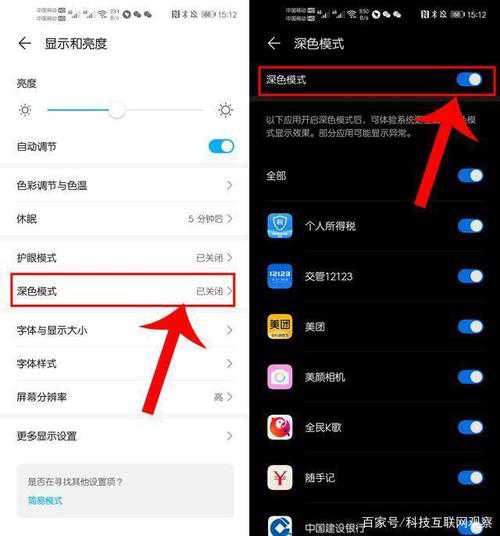
2.1 切换网络模式
苹果手机支持多种网络模式,包括4G、3G、2G等,当信号不好时,可以尝试切换网络模式,寻找更好的信号,具体操作步骤为:进入“设置”-“蜂窝移动网络”-“数据选项”-“语音与数据”,然后选择其他网络模式进行测试。
2.2 还原网络设置
如果手机信号还不错,但网速较慢,可以尝试还原网络设置,还原网络设置可以清除网络配置中的错误和缓存,重新建立网络连接,具体操作步骤为:点击“设置”-“通用”-“还原”-“还原网络设置”,需要注意的是,还原网络设置会清除所有网络配置,包括Wi-Fi密码和VPN设置,因此请确保已备份重要信息。
2.3 开启蜂窝移动网络搜索
开启蜂窝移动网络搜索功能可以提高手机的信号搜索能力,从而改善信号质量,具体操作步骤为:点击“设置”-“隐私”-“定位服务”-“系统服务”-“蜂窝移动网络搜索”,然后开启该功能。
2.4 手动选择运营商
如果自动选择运营商无法获得良好的信号,可以尝试手动选择运营商,具体操作步骤为:点击“设置”-“蜂窝移动网络”,然后手动选择运营商,不同地区的运营商信号质量可能存在差异,因此选择信号较强的运营商有助于改善信号问题。
检查并更换SIM卡

3.1 检查SIM卡状态
SIM卡老化或损坏也可能导致信号问题,用户应定期检查SIM卡的状态,确保其没有损坏或磨损,如果SIM卡已使用多年或出现损坏迹象,建议联系运营商更换新的SIM卡。
3.2 重新插拔SIM卡
有时SIM卡可能因接触不良而导致信号问题,可以尝试取出SIM卡并重新插入,确保SIM卡与手机卡槽接触良好,重新插拔SIM卡后,手机会重新搜索并连接网络,有助于改善信号质量。
调整手机硬件和配件

4.1 移除手机壳
金属材质的手机壳可能会对手机的天线产生干扰,导致信号减弱,如果怀疑手机壳干扰信号,可以尝试移除手机壳并观察信号是否有所改善,如果信号有所改善,建议更换为不会干扰信号的手机壳,如塑料或硅胶材质的保护壳。
4.2 调整握持方式
某些型号的苹果手机可能存在天线设计问题,如iPhone 4的“死亡之握”问题,用户在某些握持方式下会遮挡天线,导致信号显著减弱,对于这类手机,用户可以尝试调整握持方式,避免手掌遮挡天线位置。
软件更新和系统恢复

5.1 更新手机系统
手机系统的更新通常包含对信号问题的修复和优化,用户应定期检查并更新手机系统至最新版本,以确保获得最佳的网络性能,具体操作步骤为:点击“设置”-“通用”-“软件更新”,然后根据提示进行更新。
5.2 还原手机出厂设置
如果系统出现严重问题导致信号不佳,且其他方法均无法解决,可以尝试还原手机出厂设置,还原出厂设置会清除所有数据和设置,将手机恢复到初始状态,但请注意,在还原前务必备份重要数据,具体操作步骤为:点击“设置”-“通用”-“还原”-“抹掉所有内容和设置”。
使用外部设备增强信号

6.1 信号增强器
在信号极差的环境下,可以考虑使用信号增强器来增强信号,信号增强器可以接收并放大基站信号,然后将其传输到手机中,从而改善信号质量,但需要注意的是,使用信号增强器需要遵守相关法律法规和运营商的规定。
6.2 外置天线
对于经常需要在偏远地区或信号不佳区域使用的用户,